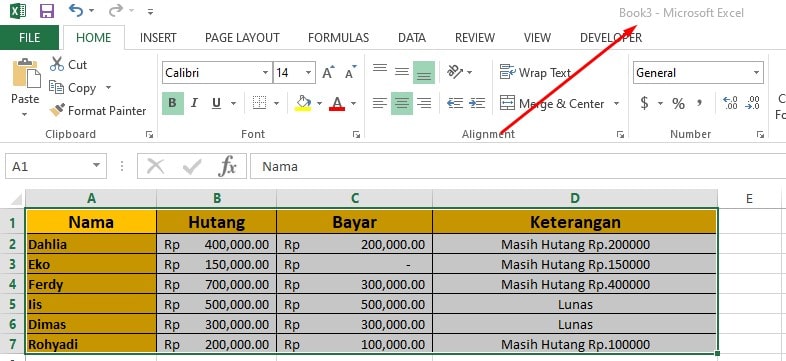Anda sedang belajar Microsoft Excel dan ingin tahu cara copy paste sheet ke file lain, membandingkan data beda file, membuat link ke sheet lain, dan membuat rumus link antar sheet? Berikut ini adalah tutorialnya.
Cara Copy Paste Sheet Excel Ke File Lain, Hasil Sama Persis
Ketika bekerja dengan Microsoft Excel, seringkali kita perlu menyalin sheet ke dalam file yang berbeda, misalnya karena ingin membuat duplikat file atau ingin membuat file baru dengan menggunakan sheet yang sudah ada. Berikut ini adalah cara copy paste sheet Excel ke file lain dengan hasil yang sama persis:
- Buka file Excel yang berisi sheet yang ingin Anda copy paste.
- Klik kanan pada sheet yang ingin Anda copy paste, lalu pilih Move or Copy .
- Pilih file baru ke dalam folder, lalu centang Create a copy agar sheet asli tetap ada pada file asal.
- Klik OK, dan sheet akan tercopy ke dalam file baru dengan hasil yang sama persis.
Cara Membandingkan Data Beda File di Excel
Ketika bekerja dengan data di Microsoft Excel, terkadang kita perlu membandingkan dua file yang berbeda untuk mencari perbedaan atau kesamaan pada data. Berikut ini adalah cara membandingkan data beda file di Excel:
- Buka kedua file Excel yang ingin Anda bandingkan.
- Pilih satu sheet pada file pertama, lalu pilih View Side by Side pada tab View .
- Pilih satu sheet pada file kedua, lalu klik View Side by Side .
- Anda akan melihat dua sheet yang sedang dibandingkan secara bersebelahan.
- Pilih Synchronous Scrolling pada tab View agar kedua sheet selalu berada pada posisi yang sama saat di-scrolling.
- Untuk membandingkan data, cukup geser scroll bar dan catat perbedaan atau kesamaan pada kedua file.
Cara Membuat Link Ke Sheet Lain Di Excel
Ketika bekerja dengan Microsoft Excel, seringkali kita perlu membuat link ke sheet lain untuk memudahkan navigasi atau memberikan referensi pada data yang sama antar sheet. Berikut ini adalah cara membuat link ke sheet lain di Excel:
- Buka file Excel yang berisi sheet yang ingin Anda link ke sheet lain.
- Klik kanan pada nama atau tab sheet yang akan dijadikan link, lalu pilih Copy .
- Klik kanan pada sheet yang ingin Anda link, lalu pilih Hyperlink .
- Pada Link to: , pilih Place in This Document .
- Pilih nama atau tab sheet yang akan dijadikan link, lalu klik OK.
- Anda akan melihat link pada cell yang Anda pilih, dan dapat langsung menuju ke sheet lain dengan klik link tersebut.
Cara Membuat Rumus Link Antar Sheet Di Excel
Ketika bekerja dengan Microsoft Excel, seringkali kita perlu membuat rumus link antar sheet untuk mengambil data dari sheet yang berbeda namun masih satu file. Berikut ini adalah cara membuat rumus link antar sheet di Excel:
- Buka file Excel yang berisi sheet yang ingin Anda link atau ambil datanya.
- Di cell yang akan diisi hasil rumus, ketik = untuk memulai rumus.
- Pindah ke sheet yang akan diambil datanya, dan pilih cell yang mengandung data yang ingin diambil.
- Kembali ke sheet awal, salin alamat cell di sheet tersebut.
- Paste alamat cell tersebut di dalam rumus, dan tambahkan ! (tanpa tanda kutip) sebelum alamat cell.
- Anda akan melihat hasil rumus dengan data yang diambil dari sheet yang berbeda namun masih satu file.
FAQ
Berikut ini adalah beberapa pertanyaan yang sering diajukan terkait Microsoft Excel:
1. Apakah Excel hanya bisa digunakan untuk pengolahan data numerik?
Tidak. Selain mampu mengolah data numerik, Microsoft Excel juga dapat digunakan untuk mengolah data teks, date dan time, serta data yang berupa chart atau grafik.
2. Apakah ada batasan jumlah sheet di satu file Excel?
Ya. Batasan jumlah sheet di satu file Excel adalah 1,048,576 sheet. Namun, performa dari Excel dapat menurun jika jumlah sheet sangat banyak, terutama jika Anda sedang mengoperasikan Excel pada komputer dengan spesifikasi yang rendah.